Die vorliegende Übersetzung wurde maschinell erstellt. Im Falle eines Konflikts oder eines Widerspruchs zwischen dieser übersetzten Fassung und der englischen Fassung (einschließlich infolge von Verzögerungen bei der Übersetzung) ist die englische Fassung maßgeblich.
Wählen Sie zwischen Eingabe- und Ausgabe-Overlays
Sie können Ihren Eingaben, Ihren Ausgaben oder beidem statische Bild-Overlays hinzufügen. Wo Sie Ihre Bildüberlagerungen angeben, wirkt sich darauf aus, wo in Ihren transkodierten Objekten die Überlagerungen angezeigt werden.
Das folgende Diagramm zeigt, wie Eingabe- und Ausgabe-Overlays in den Videodateien erscheinen, die mithilfe eines Auftrags erstellt werden. Eingabe-Overlays erscheinen in allen Ausgaben, jedoch nur in den Teilen der Ausgaben, die aus der Eingabe mit dem Overlay stammen. Ausgabe-Overlays erscheinen in einer gesamten Ausgabe, jedoch nur in den Ausgaben mit dem Overlay.
Anmerkung
In diesem Diagramm sind alle Overlays für die gesamte Dauer der Eingabe oder der Ausgabe angegeben. Sie können stattdessen eine kürzere Overlay-Dauer innerhalb dieses Zeitraums angeben.
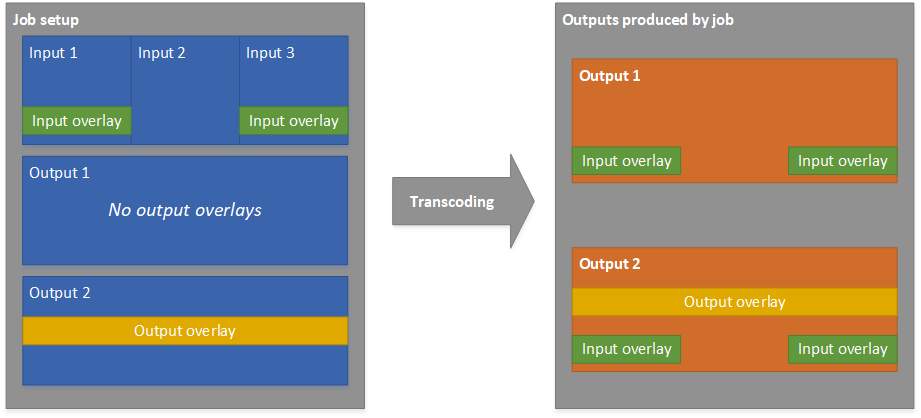
Eingabe-Overlays
Wählen Sie das Eingabe-Overlay für die folgenden Situationen:
-
Sie möchten, dass die gleichen Overlays in jeder Ausgabe enthalten sind.
-
Sie möchten ein Overlay nur in die Teile Ihrer Ausgaben einfügen, die den einzelnen Eingaben entsprechen.
Diese Beispiele sind Situationen, in denen Sie ein Eingabe-Overlay verwenden:
-
Einige Ihrer Eingaben verfügen bereits über Ihr Logo als Overlay, andere hingegen nicht. Sie möchten das Logo nur den Eingaben hinzufügen, in denen es noch nicht enthalten ist.
-
Einige Ihrer Eingaben sind Programmierungen, denen Sie Ihr Logo hinzufügen möchten. Andere Eingaben sind Werbeanzeigen oder leere Pausenfüller, die kein Overlay enthalten sollen.
-
Ihr Job hat nur eine Eingabe. Ihr Overlay sollte für die gesamte Dauer des Videos und auf jeder Ausgabe des Jobs erscheinen.
Ausgabe-Overlays
Wählen Sie das Ausgabe-Overlay für die folgenden Situationen:
-
Sie möchten Overlays in einigen Ausgaben, in anderen hingegen nicht.
-
Sie möchten verschiedene Overlays in unterschiedlichen Ausgaben.
-
Sie haben mehrere Eingaben, möchten aber das gleiche Overlay für alle.
Diese Beispiele sind Situationen, in denen Sie ein Ausgabe-Overlay verwenden:
-
Sie richten eine Ihrer Ausgaben in High Definition ein. Eine HD-Anzeige soll nur in dieser Ausgabe in der Ecke des Frames erscheinen.
-
Sie kombinieren mehrere Filme als separate Eingaben, um ein Filmmarathon mit einer einzelnen Komponente zu erstellen. Sie möchten alle mit einem Bild versehen, das darauf hinweist, dass sie Teil des größeren Marathons sind.